boardmix添加ppt容器的教程
时间:2023-09-20 15:21:02作者:极光下载站人气:61
boardmix是一款为混合办公协作软件需求而生的在线白板工具,为用户带来了许多的便利和好处,并且深受用户的喜爱,在这款软件中用户可以与团队进行协作,增强团队之间沟通的同时,还可以激发出更多的创意,因此boardmix软件收获了不少用户的喜欢,当用户在使用boardmix软件来编辑白板文件时,想要在页面上添加容器,这样便于用户查看相关的信息,这个问题其实是很好解决的,用户直接在编辑页面上找到其中的容器选项,接着在弹出来的容器样式中,用户选择其中的演示文稿样式的容器即可解决问题,那么接下来就让小编来向大家分享一下boardmix添加ppt容器的方法教程吧,希望用户能够喜欢。
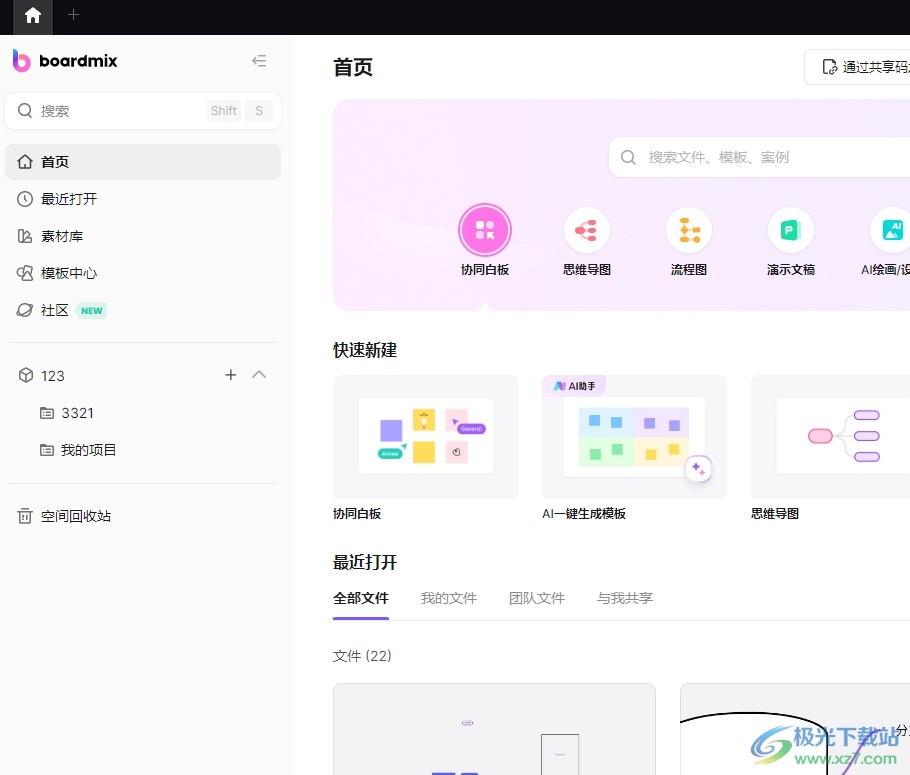
方法步骤
1.用户在电脑桌面上打开boardmix软件,来到主页上选择需要编辑的白板文件

2.接着进入到白板文件窗口中,用户根据自己的需求来添加需要的元素
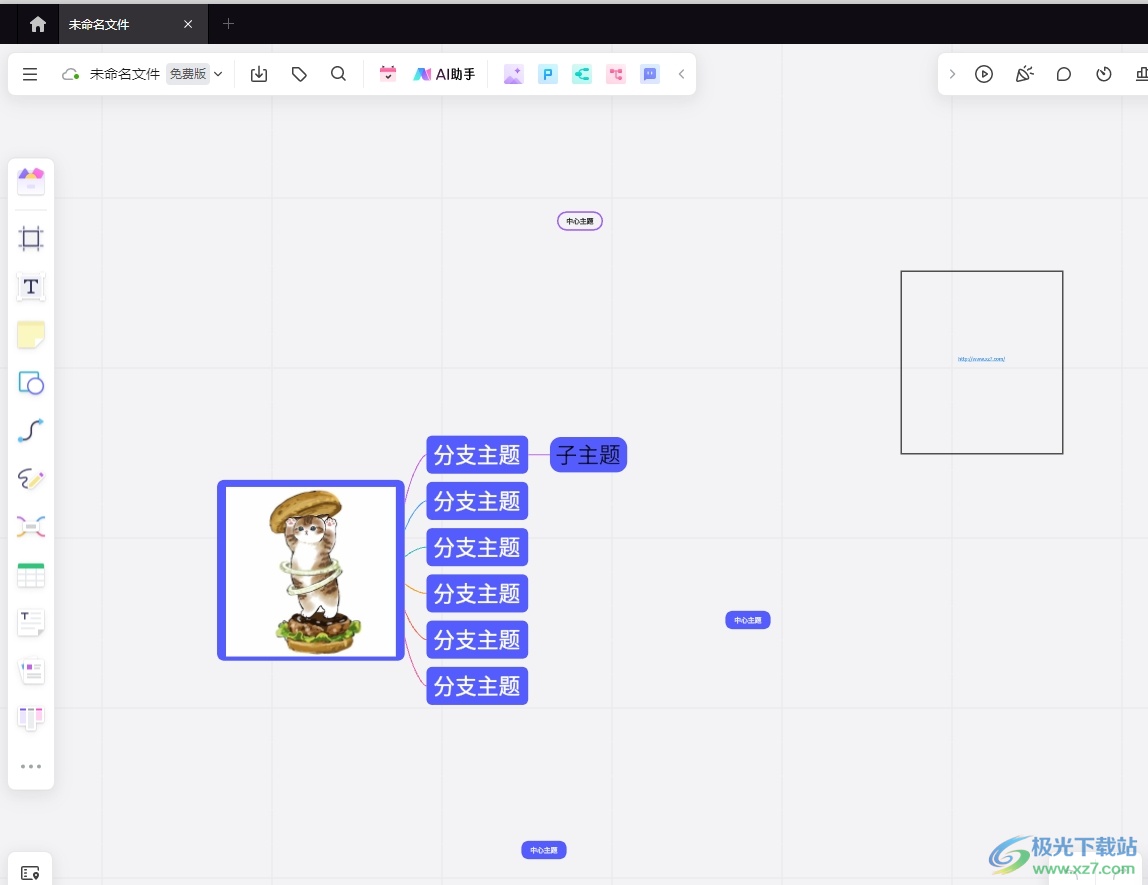
3.用户点击页面左侧工具栏中容器选项,将会弹出相关的面板
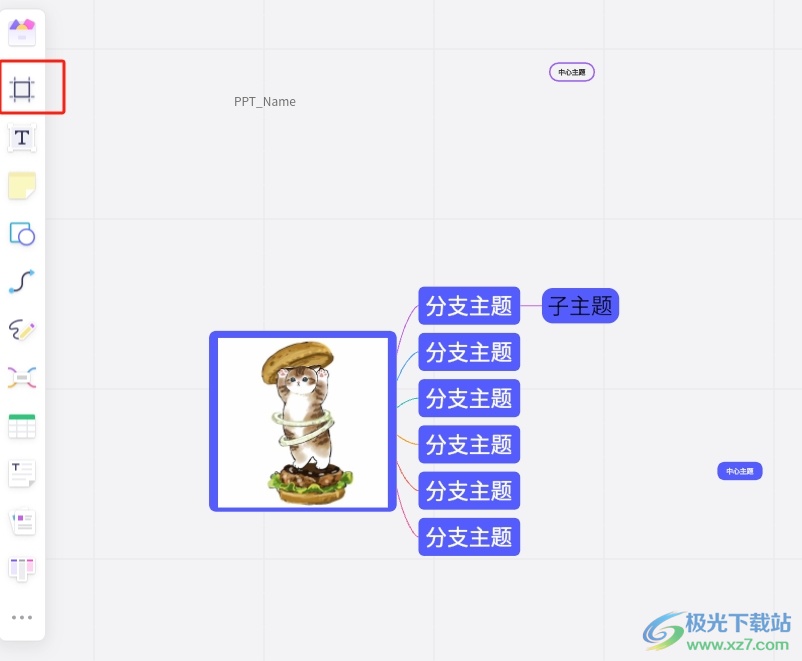
4.在弹出来的面板中,用户可以看到各种各样的样式选项,用户选择其中的演示文稿选项

5.完成上述操作后,用户就可以成功在编辑页面上添加ppt容器
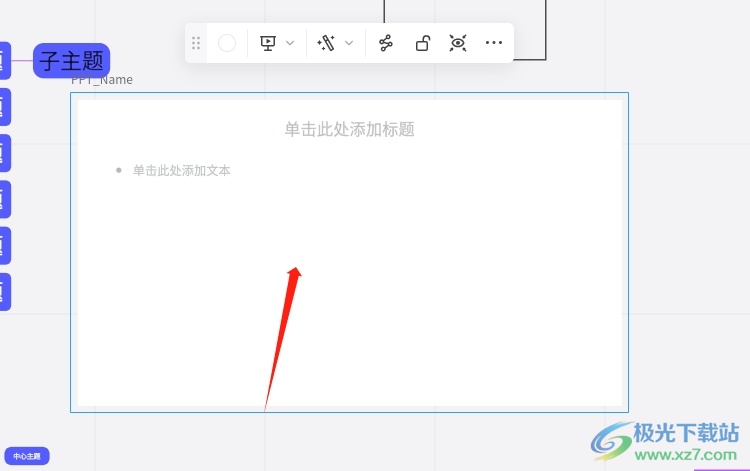
6.接着用户点击容器工具栏中的风格选项,将会弹出各种演示文稿风格,用户按照喜好选择即可
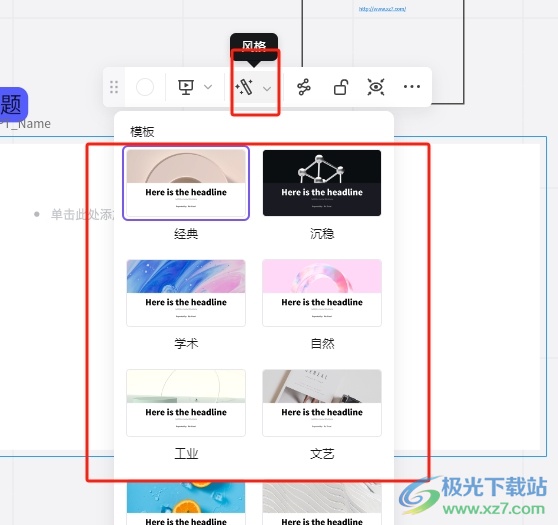
7.如图所示,用户在ppt容器输入文字信息即可解决问题
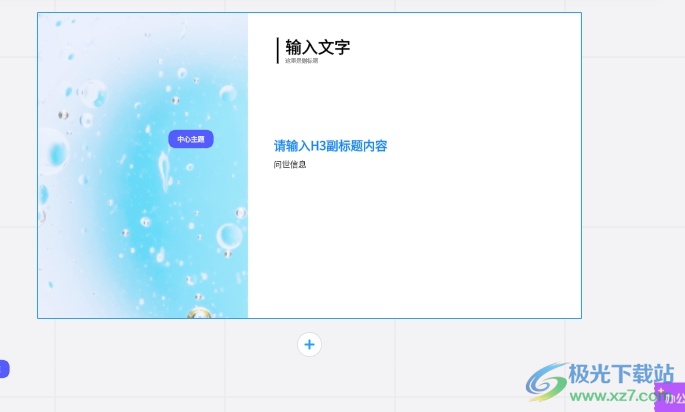
以上就是小编对用户提出问题整理出来的方法步骤,用户从中知道了大致的操作过程为点击容器——选择演示文稿——添加ppt容器——设置演示文稿主题这几步,方法简单易懂,因此感兴趣的用户可以跟着小编的教程操作试试看,一定可以解决问题的。

大小:65.1 MB版本:v1.3.7 官方版环境:WinXP, Win7, Win8, Win10, WinAll
- 进入下载
相关推荐
相关下载
热门阅览
- 1百度网盘分享密码暴力破解方法,怎么破解百度网盘加密链接
- 2keyshot6破解安装步骤-keyshot6破解安装教程
- 3apktool手机版使用教程-apktool使用方法
- 4mac版steam怎么设置中文 steam mac版设置中文教程
- 5抖音推荐怎么设置页面?抖音推荐界面重新设置教程
- 6电脑怎么开启VT 如何开启VT的详细教程!
- 7掌上英雄联盟怎么注销账号?掌上英雄联盟怎么退出登录
- 8rar文件怎么打开?如何打开rar格式文件
- 9掌上wegame怎么查别人战绩?掌上wegame怎么看别人英雄联盟战绩
- 10qq邮箱格式怎么写?qq邮箱格式是什么样的以及注册英文邮箱的方法
- 11怎么安装会声会影x7?会声会影x7安装教程
- 12Word文档中轻松实现两行对齐?word文档两行文字怎么对齐?
网友评论